Конвертуємо RTF в DOC
Існує два відомих формату текстових документів. Перший - це DOC, розроблений компанією Microsoft. Другий - RTF - є більш розширеною і покращеною версією TXT.
зміст
Як перевести RTF в DOC
Є багато відомих програм і онлайн-сервісів, які дозволяють конвертувати RTF в DOC. Однак в статті розглянемо як широко застосовуються, так маловідомі офісні пакети.
Спосіб 1: OpenOffice Writer
OpenOffice Writer - це програма для створення і редагування офісних документів.
- відкриваємо RTF .
- Далі заходимо в меню «Файл» і вибираємо «Зберегти як».
- Вибираємо тип «Microsoft Word 97-2003 (.doc)». Назву можна залишити за замовчуванням.
- У наступній вкладці вибираємо «Використовувати поточний формат».
- Відкривши папку збереження через меню «Файл», можна переконатися, що пересохраненіе пройшло успішно.
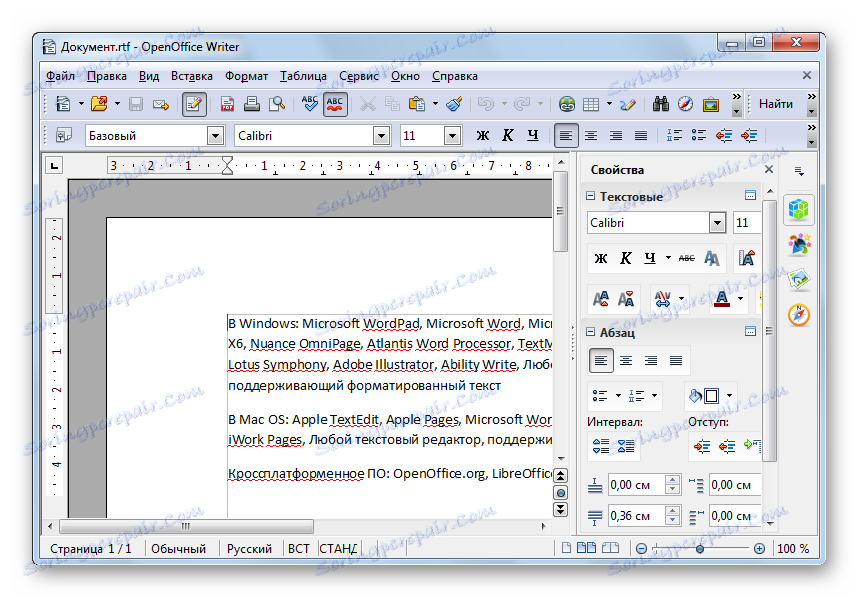
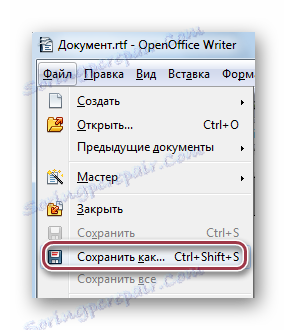
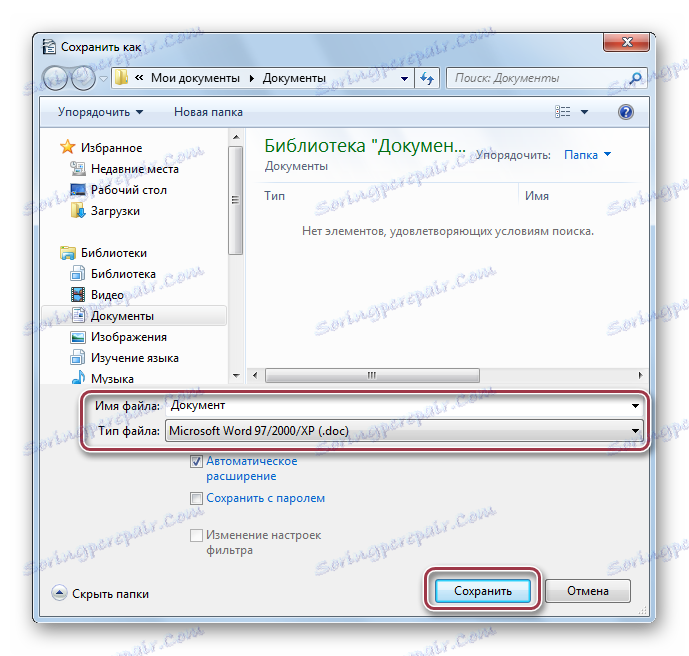
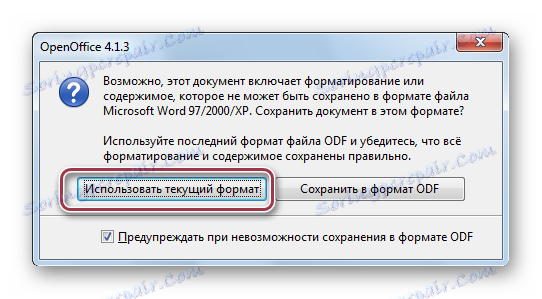

Спосіб 2: LibreOffice Writer
LibreOffice Writer є ще одним представником програм з відкритим вихідним кодом.
- Для початку необхідно відкрити формат RTF.
- Для пересохраненія вибираємо в меню «Файл» рядок «Зберегти як».
- У вікні збереження вводимо назву документа і вибираємо в рядку «Тип файлу» «Microsoft Word 97-2003 (.doc)».
- Підтверджуємо вибір формату.
- Натиснувши на «Відкрити» в меню «Файл», можна переконатися, що з'явився ще один документ з однойменною назвою. Це означає, що конвертація пройшло успішно.
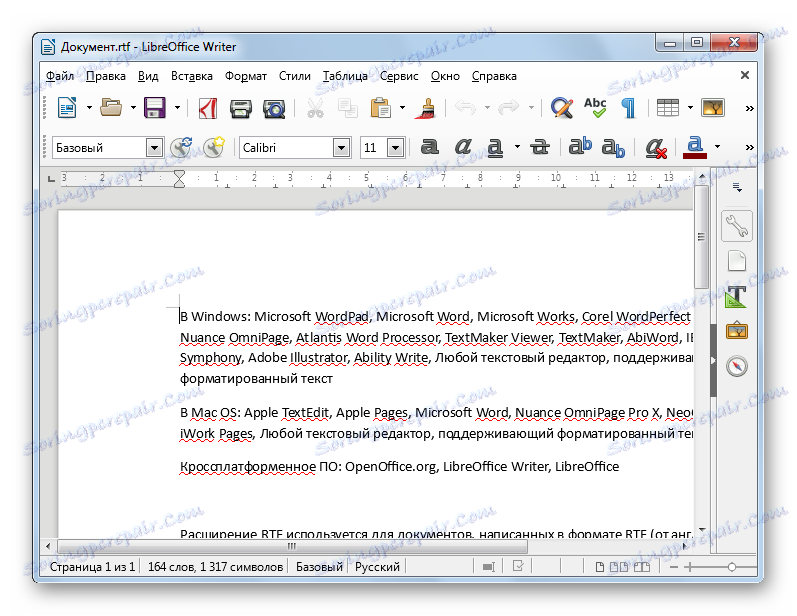

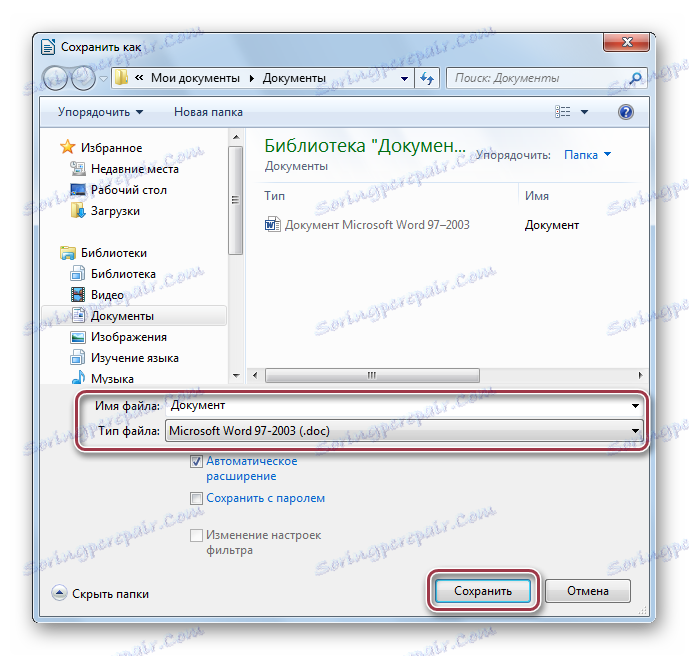

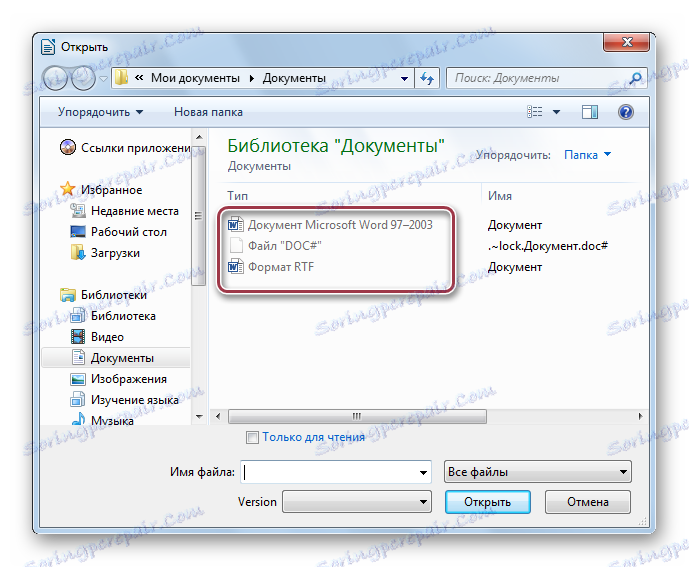
На відміну від OpenOffice Writer, в цьому Writer-е є можливість пересохраненія в новітній формат DOCX.
Спосіб 3: Microsoft Word
Дана програма є найпопулярнішим офісним рішенням. Ворд підтримується компанією Microsoft, власне, як і сам формат DOC. У той же час, є підтримка всіх відомих текстових форматів.
Завантажити Microsoft Office з офіційного сайту
- Відкриваємо файл з розширенням RTF.
- Для пересохраненія в меню «Файл» натискаємо на «Зберегти як». Потім потрібно вибрати місце збереження документа.
- Вибираємо тип «Microsoft Word 97-2003 (.doc)». Є можливість вибрати новий формат DOCX.
- Після завершення процесу збереження за допомогою команди «Відкрити» можна подивитися, що у вихідній папці з'явився перетворений документ.
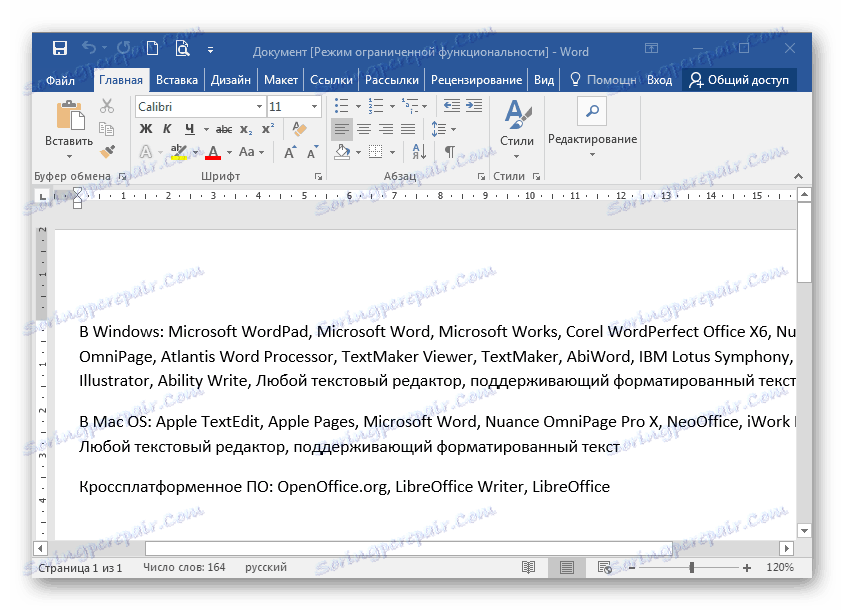
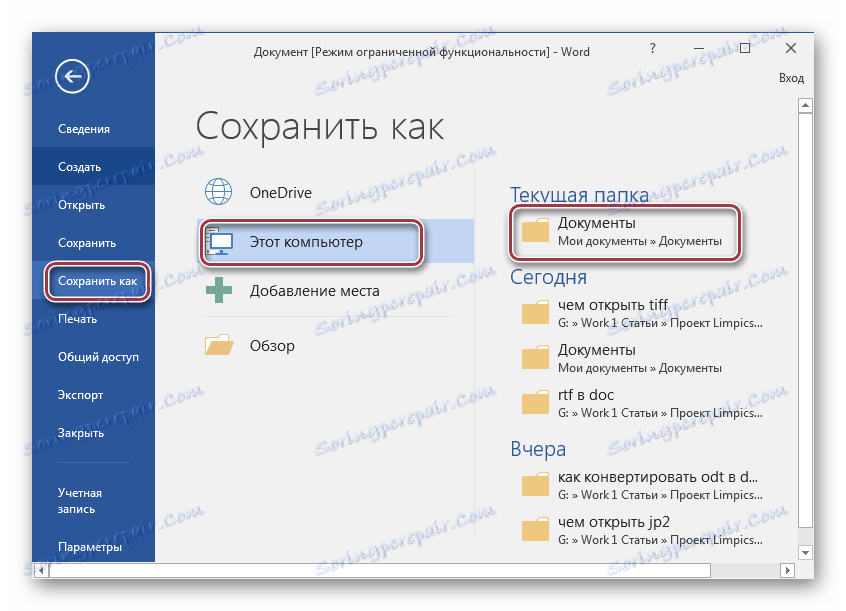
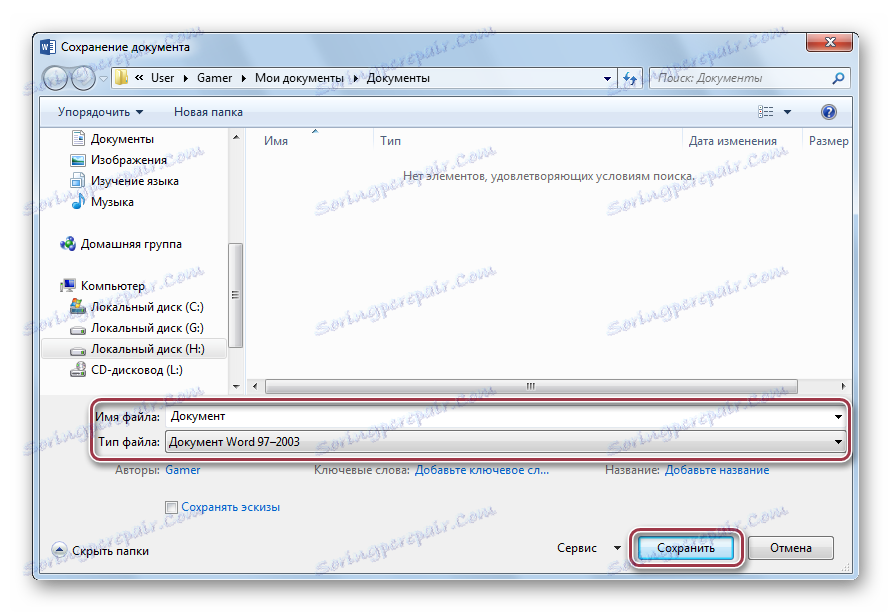
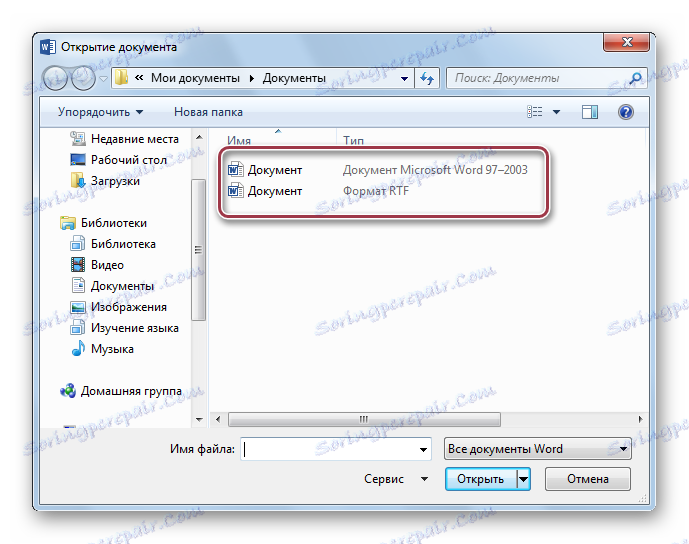
Спосіб 4: SoftMaker Office 2016 for Windows
Альтернативою текстового процесора Ворд виступає SoftMaker Office 2016. За роботу з офісними текстовими документами тут відповідає програма TextMaker 2016, яка входить до складу пакета.
Завантажити SoftMaker Office 2016 for Windows з офіційного сайту
- Відкриваємо вихідний документ у форматі RTF. Для цього натискаємо «Відкрити» на випадаючому меню «Файл».
- У наступному вікні вибираємо документ з розширенням RTF і натискаємо на «Відкрити».
- У меню «Файл» натискаємо на «Зберегти як». При цьому відкривається наступне вікно. Тут вибираємо збереження в форматі DOC.
- Після цього можна подивитися сконвертовані документ через меню «Файл».
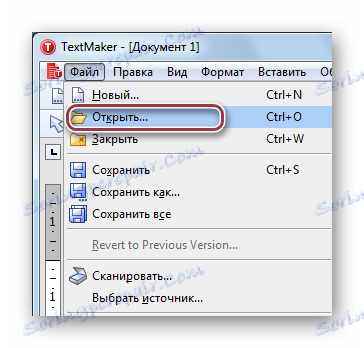
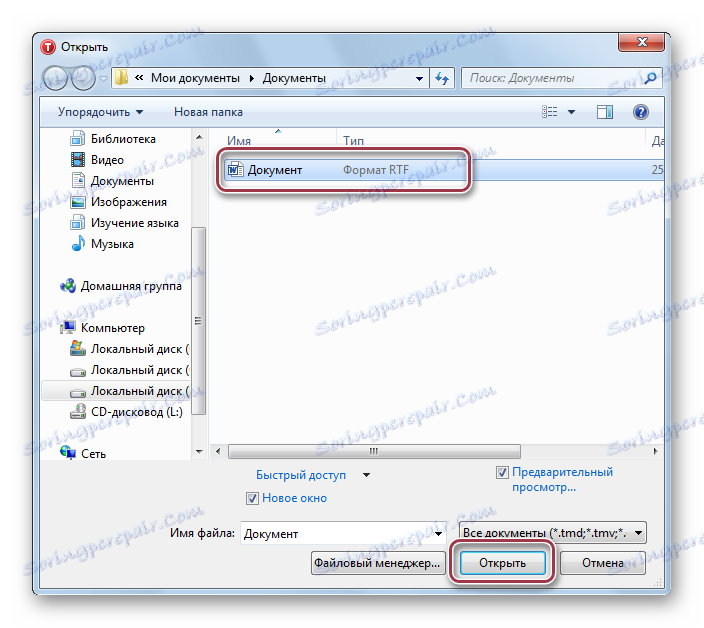
Відкритий документ в TextMaker 2016.
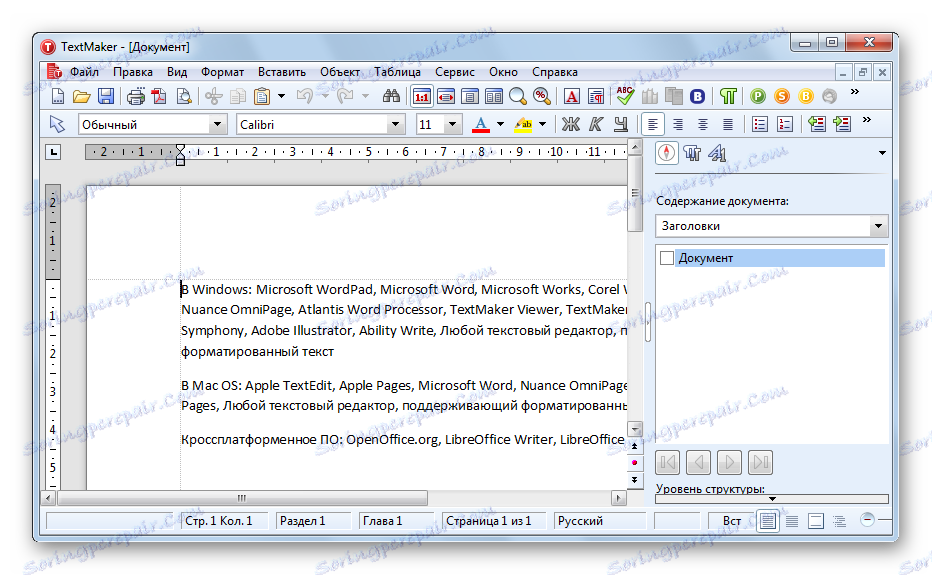

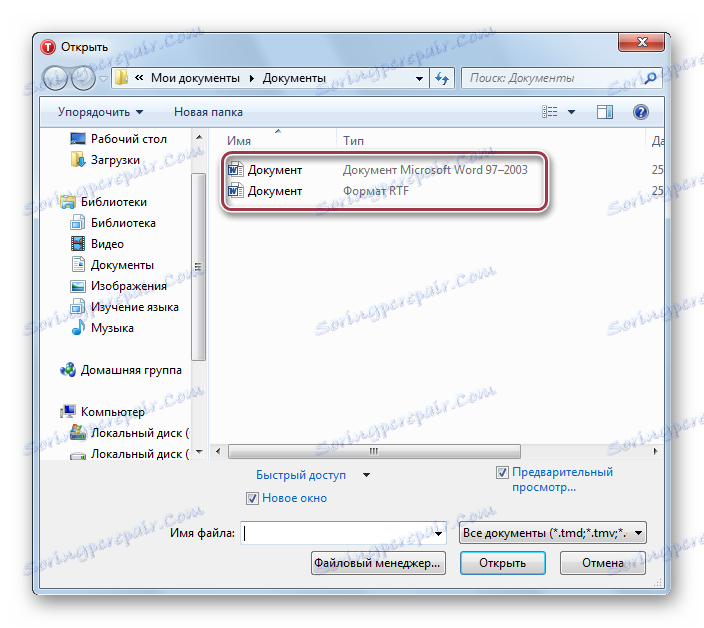
Як і Word, даний текстовий редактор підтримує DOCX.
Всі розглянуті програми дозволяють вирішити задачу перетворення RTF в DOC. Перевагами OpenOffice Writer і LibreOffice Writer є відсутність плати за користування. До плюсів Word і TextMaker 2016 можна віднести можливість конвертації в новітній формат DOCX.
